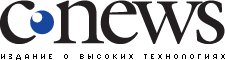Как ускорить перевод документов в Microsoft Office 2010

В Microsoft Office 2010 есть встроенный мини-переводчик, который улучшит и ускорит процесс перевода. Теперь, чтобы перевести слово, предложение или даже документ целиком, не нужно обращаться к сторонним сайтам или программам - можно просто выбрать соответствующий пункт меню.
Шаг за шагом:
Откройте документ Word для перевода и определите, что именно следует перевести.
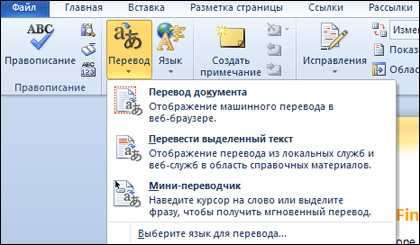
На вкладке Рецензирование ленты в группе Язык выберите пункт Перевод. Будут отображаться следующие параметры: Перевод документа, Перевод выделенного текста и Мини-переводчик.
Команда Перевод документа открывает браузер, в котором отображается машинный перевод документа.
Пункт Перевод выделенного текста открывает область справочных материалов, использовавшуюся и в более ранних версиях Word. В этой области отображается перевод; также здесь можно изменить язык перевода для выделенного текста.
Улучшенный Мини-переводчик позволяет при наведении указателя мыши на слово сразу увидеть его перевод в виде подсказки на экране.
Чтобы включить мини-переводчик, на вкладке Рецензирование выберите пункт Перевод и щелкните Мини-переводчик. После этого появится окно, в котором нужно выбрать язык перевода.
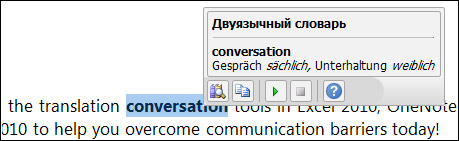
Если языком перевода является английский, можно использовать расширенные функции мини-переводчика. Щелкните значок "зеленая стрелка, чтобы прослушать выбранное слово на английском языке с помощью функции преобразования текста в речь.
Средства перевода доступны в Excel 2010, OneNote 2010, PowerPoint 2010, Publisher 2010 и Outlook 2010.
Короткая ссылка на материал: //cnews.ru/link/a2276